
Samsung es nuevo Los audífonos verdaderamente inalámbricos Galaxy Buds Pro ofrecen no solo un excelente sonido y duración de la batería, sino que también vienen con una buena cantidad de opciones de personalización. Puede acceder a ellos, siempre que esté ejecutando un teléfono inteligente o tableta Android y descargue la aplicación Galaxy Wearable.
De forma predeterminada, la única forma de cambiar el volumen mientras escucha música en Buds Pro es alcanzar su teléfono inteligente y usar sus controles de volumen. Alternativamente, puede pedirle a su asistente de voz que cambie el volumen. Pero, ¿qué pasaría si pudiera hacer que su teléfono no necesitara salir de su bolsillo? ¿No agregaría eso aún más conveniencia a los Galaxy Buds Pro inalámbricos que ya son gratuitos? ¡Aquí le mostramos cómo puede cambiar el volumen con solo los controles táctiles de Buds Pro!
También te puede resultar interesante:
- Review de Samsung Galaxy Buds Pro
- Galaxy Buds Pro frente a AirPods Pro
- Galaxy Buds Pro vs Buds Live
Paso 1: descargue la aplicación Galaxy Wearable y ejecútela


- Descarga Galaxy Wearable desde Google Play
Después de descargar e iniciar la aplicación, puede descargar software adicional para Buds Pro automáticamente, mostrarte un tutorial rápido sobre cómo usarlos y luego llevarte a su pantalla principal.
Paso 2: toca «Mantener presionado», luego «Bajar volumen»






Ahora que está en la aplicación Galaxy Wearable, puede ajustar muchas cosas sobre su Galaxy Buds Pro, como cómo suena la música o qué tan fuerte es la cancelación activa de ruido.
Pero lo que queremos hacer primero es toca la opción «Mantener presionada», que nos permitirá cambiar lo que hace el gesto de «tocar y mantener» para cada auricular.
A continuación, simplemente toca «Bajar volumen», que también debería configurar automáticamente «Subir volumen» para el otro auricular.
Paso 3: disfruta de tus nuevos controles táctiles de volumen
¡Terminamos! No dudes en volver a la pantalla de inicio. Ahora, cuando se reproduce música, simplemente puede presionar y mantener presionado el auricular izquierdo para bajar gradualmente el volumen, o presionar y mantener presionado el derecho para subirlo. También recibirá comentarios de audio cada vez que cambie el volumen, por lo que sabrá que está funcionando.
Y, por supuesto, no olvides que puedes controlar casi todo lo demás sobre tu música a través de los gestos táctiles de los Galaxy Buds Pro. Estos son los otros gestos que puede usar:
- Grifo para jugar y pausar.
- Doble toque para reproducir la siguiente canción o responder o finalizar una llamada.
- Triple toque para reproducir la canción anterior.
- Tocar y sostener para cambiar ahora el volumen.
- Mantenga presionados ambos auriculares (3 segundos) para ingresar al modo de emparejamiento de Bluetooth.
Ahora puede disfrutar de su música en los Galaxy Buds Pro sin necesidad de alcanzar su teléfono inteligente, que simplemente puede permanecer en su bolsillo o cargar cerca.
















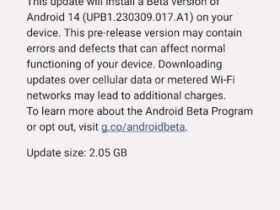


Danos tu opinión